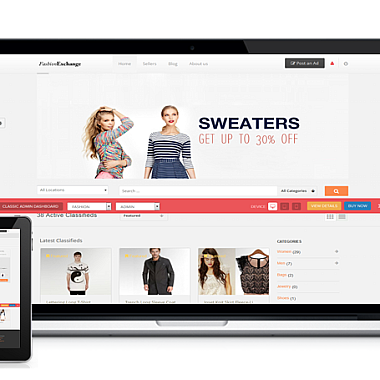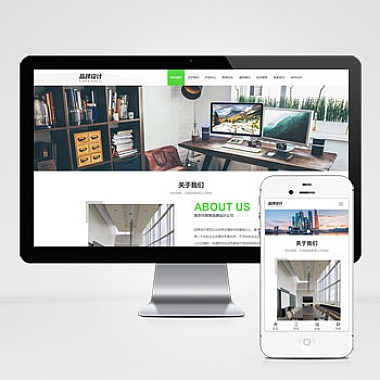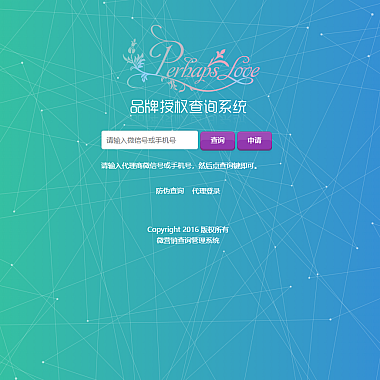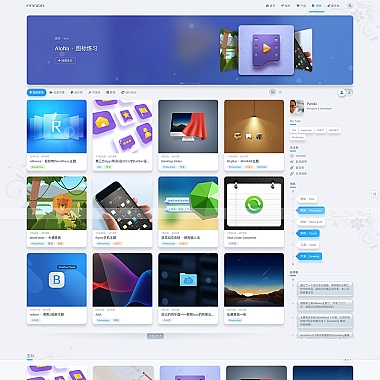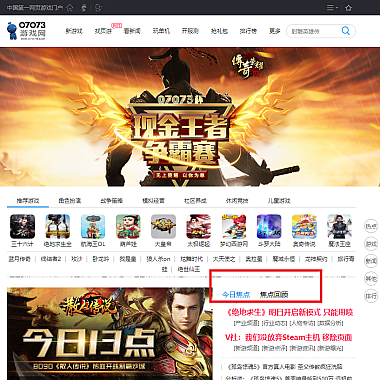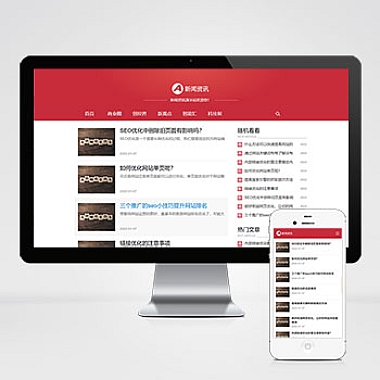ElementUI 打印;element 表格打印
在开发基于ElementUI的项目时,打印功能的需求经常出现,尤其是针对表格数据。介绍几种实现ElementUI表格打印的有效方法。
解决方案简述
对于ElementUI表格打印,我们可以通过多种方式实现:直接使用浏览器打印、通过iframe进行打印以及利用第三方库如print-js等。下面我们将这几种方案。
一、直接使用浏览器打印
最简单的方法就是直接调用浏览器的打印功能。可以为页面添加一个打印按钮,点击该按钮触发打印事件。
html
<!-- html部分 -->
<template>
<div>
<el-button @click="handlePrint">打印</el-button>
<el-table :data="tableData" ref="table">
<!-- 表格内容 -->
</el-table>
</div>
</template>
javascript
// js部分
export default {
methods: {
handlePrint() {
window.print();
}
}
}
这种方式的优点是简单快捷,但缺点在于无法对打印样式进行精确控制,并且会打印整个页面内容。
二、通过iframe打印
为了只打印特定区域(如表格),我们可以创建一个隐藏的iframe,将需要打印的内容复制到iframe中再进行打印。
html
<!-- html部分 -->
<template>
<div>
<el-button @click="handlePrintIframe">打印(iframe)</el-button>
<el-table :data="tableData" ref="table">
<!-- 表格内容 -->
</el-table>
<iframe id="printFrame" style="display:none;"></iframe>
</div>
</template>
javascript
// js部分
export default {
methods: {
handlePrintIframe() {
const iframe = document.getElementById('printFrame');
const doc = iframe.contentWindow.document;
// 获取表格元素并转换为字符串
let tableHtml = this.$refs.table.$el.outerHTML;
doc.write(`<html><head><title>打印</title></head><body>${tableHtml}</body></html>`);
doc.close();
iframe.contentWindow.focus();
iframe.contentWindow.print();
}
}
}
这种方法可以更精确地控制打印范围,但可能会遇到跨域问题或样式丢失的情况。
三、使用第三方库 print-js
print-js是一个非常优秀的打印库,支持打印HTML元素、图片、PDF等多种格式。安装后使用如下:
bash
npm install print-js --save
html
<!-- html部分 -->
<template>
<div>
<el-button @click="handlePrintWithLib">打印(使用print-js)</el-button>
<el-table :data="tableData" ref="table">
<!-- 表格内容 -->
</el-table>
</div>
</template>
```javascript
// js部分
import printJS from 'print-js';
export default {
methods: {
handlePrintWithLib() {
printJS({
printable: this.$refs.table.$el,
type: 'html',
scanStyles: false, // 忽略默认样式扫描
css: [
'path/to/your/custom.css' // 可以指定自定义css文件
]
});
}
}
}
```
使用第三方库的优势是可以轻松处理复杂的打印需求,同时提供了丰富的配置选项。
以上三种方法都可以满足ElementUI表格打印的需求,具体选择哪种方式取决于项目的实际要求和复杂度。建议根据项目特点选择最适合的方式,必要时可以结合使用。